
Java 开篇之 JDK 下载、安装、配置、卸载、运行及乱码处理
JDK(Java Development Kit)是 Java 语言的软件开发工具包,它是 Sun Microsystems(现已被 Oracle 公司收购)推出的一套用于支持 Java 程序员开发和编译 Java 应用程序的标准开发工具集合。javac:Java 编译器,用于将 Java 源代码编译为字节码(.class 文件)。java:Java 解释器或 Java 虚拟机(JVM),用于运行
JDK 安装和配置
本文内容简介:
- JDK 简介
- JDK 正确卸载方式
- JDK 下载和安装
- 环境变量配置
- 开发过程
- 运行结果及乱码解决
JDK 简介
JDK(Java Development Kit)是 Java 语言的软件开发工具包,它是 Sun Microsystems(现已被 Oracle 公司收购)推出的一套用于支持 Java 程序员开发和编译 Java 应用程序的标准开发工具集合。JDK 包含了一系列工具和库,主要包括以下几个关键部分:
javac:Java 编译器,用于将 Java 源代码编译为字节码(.class 文件)。
java:Java 解释器或 Java 虚拟机(JVM),用于运行编译后的 Java 字节码。
javadoc:文档生成工具,用于从源代码注释中生成 API 文档。
jar:Java 归档工具,用于打包相关的类库文件和其他资源文件到一个 .jar 文件中。
jdb:Java 调试器,用于调试 Java 应用程序。
jps/jinfo/jstat/jmap/jhat/jstack:这些是一系列的 Java 工具,用于监控和诊断正在运行的 Java 应用程序。
javap:Java 类文件反汇编器,可以查看编译后的 Java 字节码。
JRE(Java Runtime Environment):Java 运行时环境,包含 JVM 和 Java 核心类库(rt.jar 等),是运行 Java 应用程序所必需的组件,JDK 包含完整的 JRE。
总之,JDK 是 Java 开发人员必备的工具箱,不仅提供了编译、运行 Java 程序所需的一切元素,还提供了许多辅助开发和维护 Java 应用程序的实用工具。
在学习 Java 之前首先要先安装 JDK ,JDK 版本很多,目前最新版本为 JDK21。
建议安装的版本为 JDK8、11、17、21 这几个长期维护的稳定版本。
JDK 卸载(可以跳过)
如果有其他版本需要卸载,一定要选择正确的卸载方式!!!
开始菜单 --- 设置 ---- 应用 ---- 找到要卸载的软件---点击--卸载即可
卸载完成后,注意删除安装目录
打开设置面板
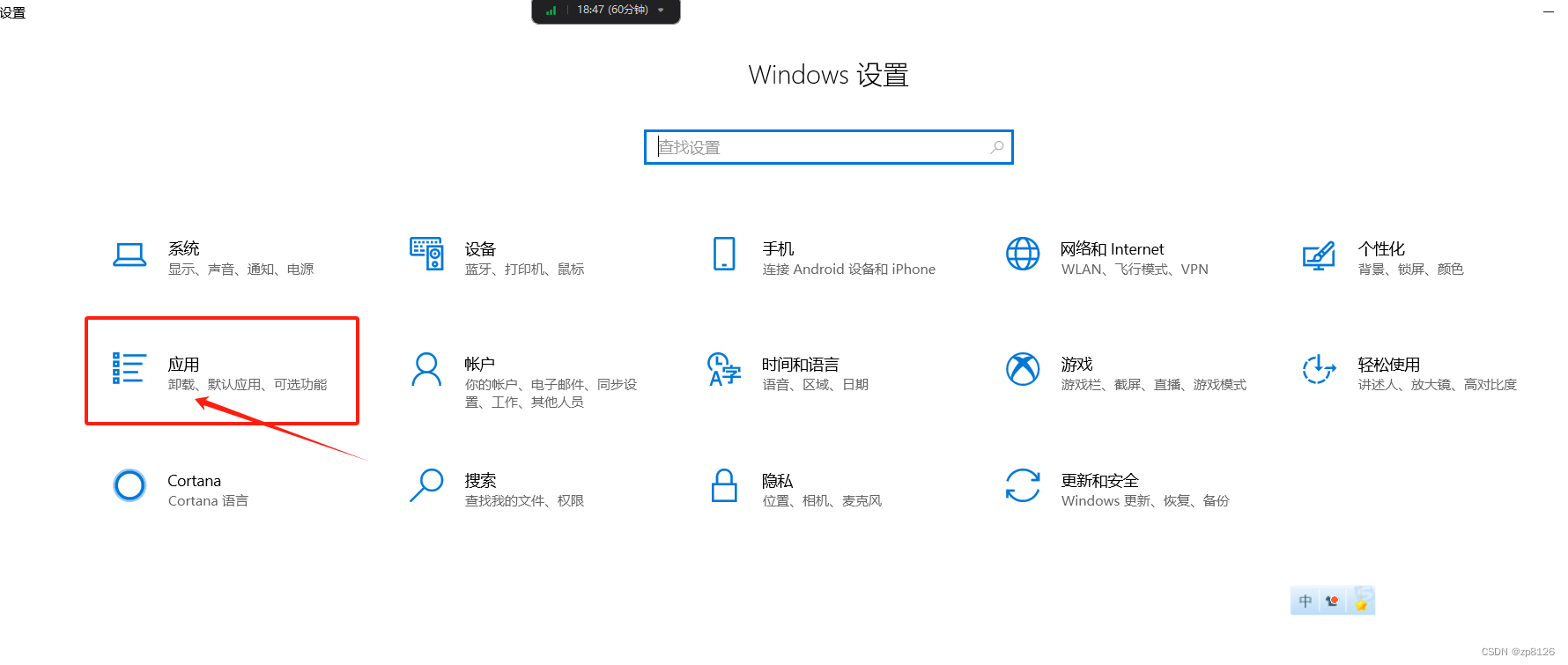
在下面窗口中,选择要删除的应用软件
JDK 安装
首先官网下载:https://download.oracle.com/java/17/archive/jdk-17.0.10_windows-x64_bin.exe
然后直接默认下一步到底的 “傻瓜式” 安装即可

下一步之后,下面可以更换路径,也可以不更换
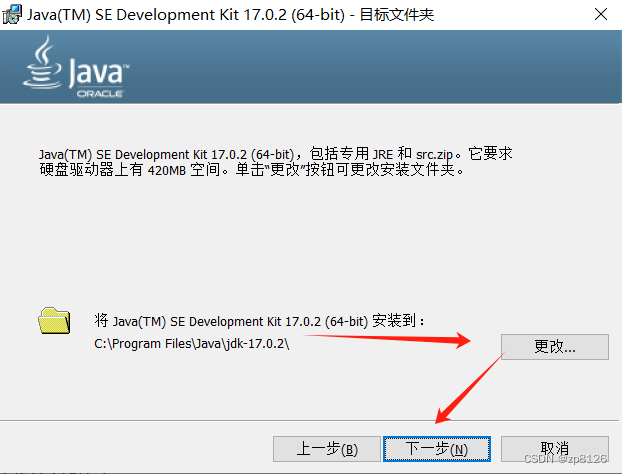
下一步后,安装最终界面:
配置环境变量
JDK 安装完成后,如何验证是否可以使用?
方法:
win+r 打开运行窗口

输入cmd 回车
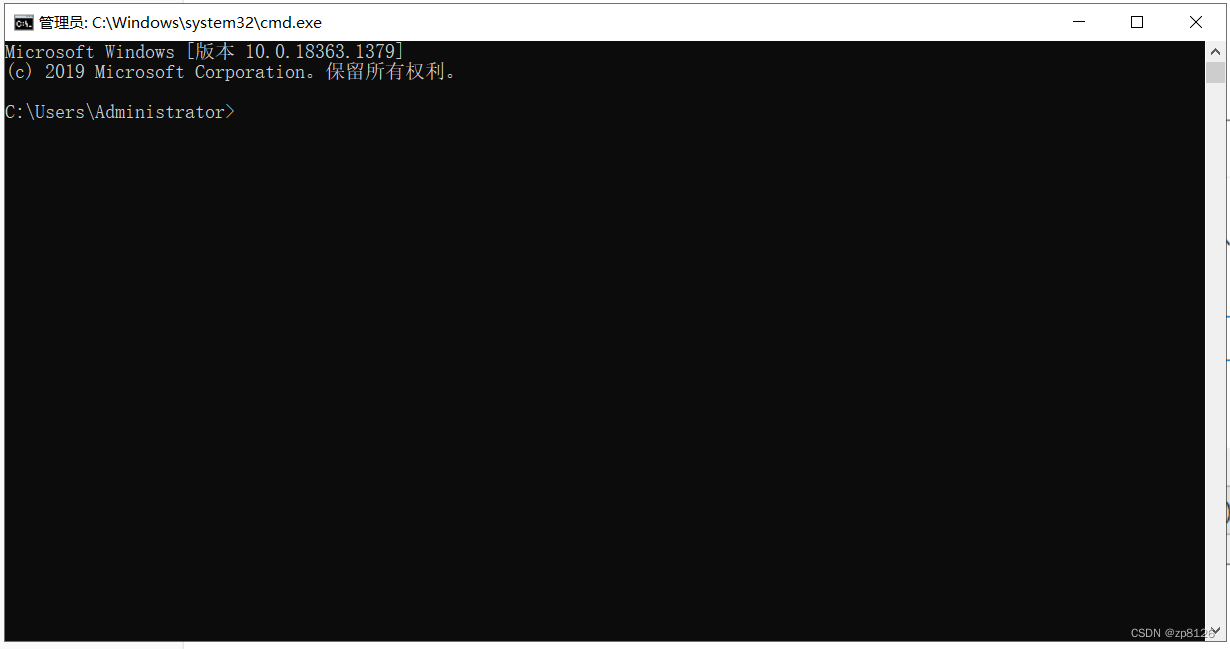
输入查看版本命令 : java -version
如果下面效果,则表示没有配置环境变量:

需要配置变量
path ---- 指向的是 Java 安装目录下的bin目录
JAVA_HOME --- 指向的是 Java 安装目录
classpath --- 指向的是 Java 安装目录下的 lib 目录
配置 path 环境变量:
path(路径)环境变量是一个系统级的环境变量,它指定了操作系统在执行外部命令时搜索可执行文件(exe、bat、cmd 等)的目录列表。
当在命令提示符或 PowerShell 中输入一个命令但没有指定其完整路径时,Windows 会按照 Path 变量中列出的路径顺序依次查找该命令是否存在。
以win10为例:
我的电脑---右键---属性---打开控制面板中的高级系统设置窗口
然后点击下面的 环境变量 --- 确定

编辑用户变量中的 path
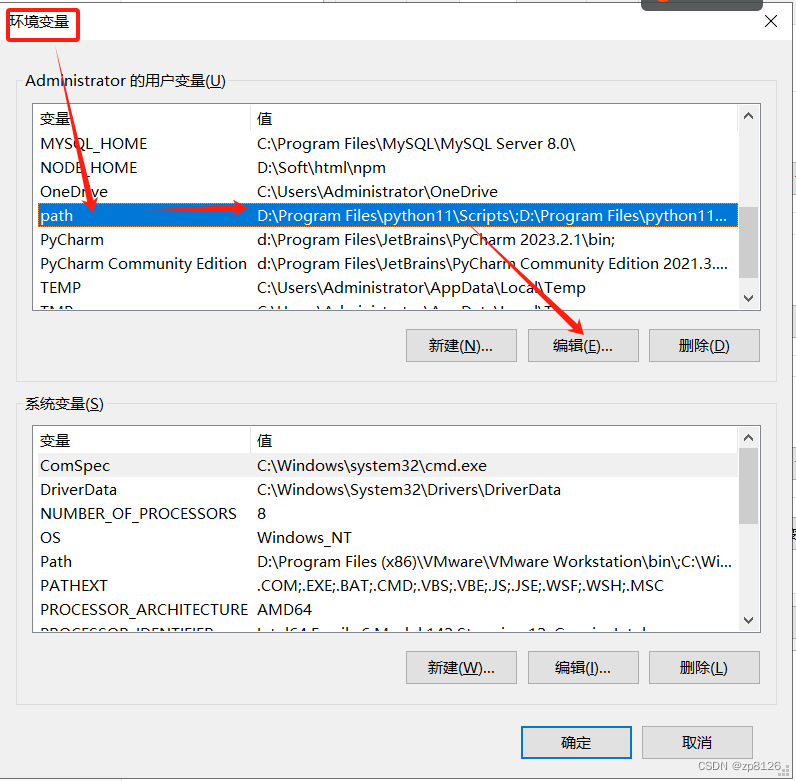
然后,到Java安装目录下复制 bin 目录,比如:
C:\Program Files\Java\jdk-17.0.2\bin ,添加到 path变量中
编辑环境变量---新建--粘贴---确定--完成


然后点击确定---下个窗口也是确定---确定
再次 win+R 进入 cdm 窗口,再次输入 java -version 来检查是否配置成功!
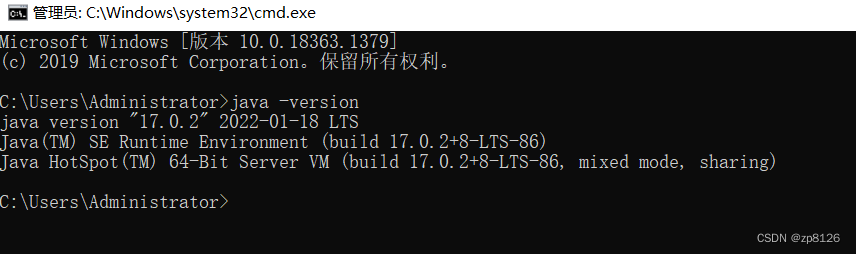
开发过程
编写源码(.java) --编译(javac) -- 字节码文件(.class) --运行(java)
编译型语言

新建 .txt 的文本文件,文件中输入下面代码
public class Test{
public static void main(String[] a){
System.out.println("Hello,我爱学Java!! ");
}
}然后,另存为 Test.java 文件
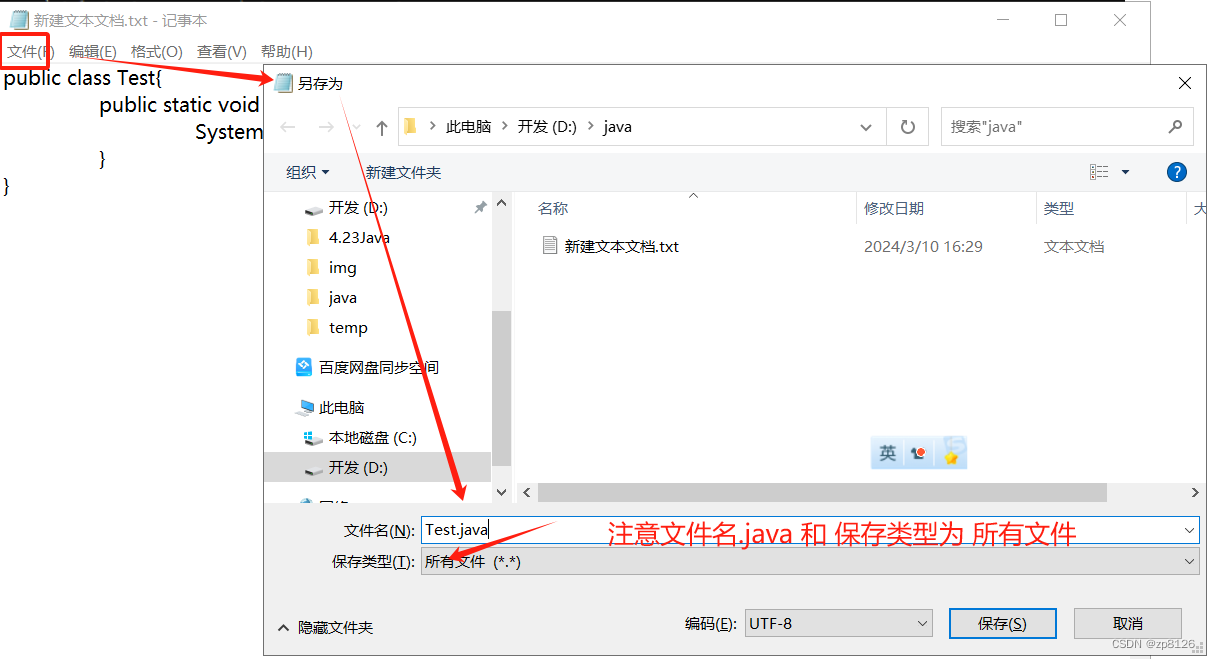
会生成 Test.java 文件
执行过程
编写源文件(.java) -- 编译(javac)--字节码文件(.class) ---运行(java)
编译
在当前目录下,地址栏输入 cmd 回车,打开命令符窗口,输入下面命令来进行编译
javac Test.java ,如果编译成功则生成 Test.class 字节码文件
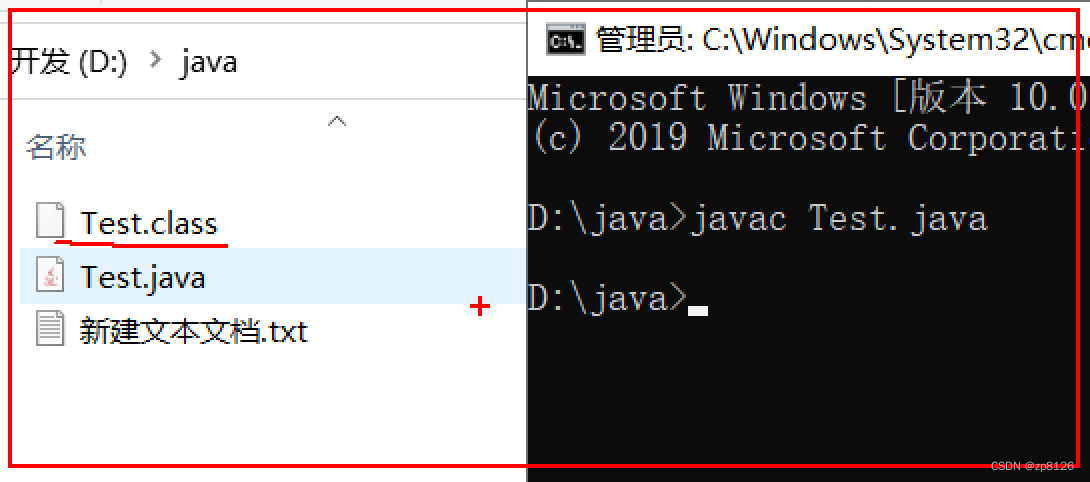
出现问题:
错误:找不到或无法加载主类 Test
原因:java.lang.ClassNotFoundException:Test

原因:因为classpath 配置问题,classpath 作用就是指定加载查找类的路径。
解决办法:配置classpath 添加一个 .;
说明:圆点表示的是当前目录,就是去找类 .class 可以在当前目录查找或 Java 安装目录下的 lib 下查找。
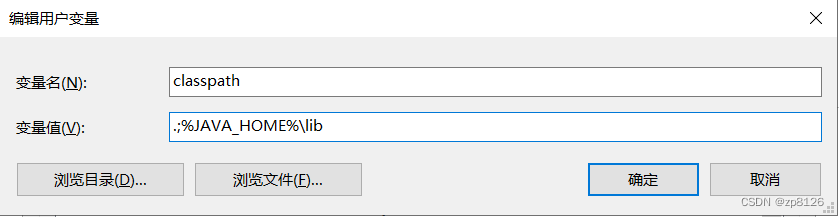
关闭之前命令符窗口,再次打开窗口
再次 javac Test.java 编译 ----- java Test 运行,看结果
注意:
从JDK 11开始,Java引入了用Java启动器,可以直接运行一个单文件的Java源代码,运行前不需要对源代码进行显式的编译。 原理很简单,Java启动器会自动调用编译器,并将编译好的字节码缓存在内存中。
这种运行方式简化了编码-编译-运行的繁琐环节

注意:如果乱码时,可以把源代码的文本文件另存为,切换编码为 ANSI 再次编译 运行即可解决
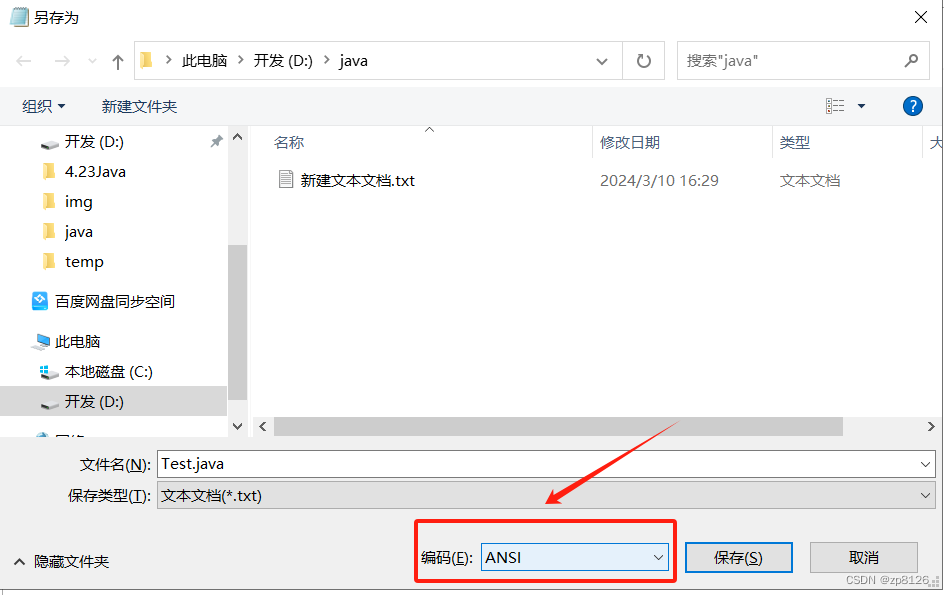
更多推荐
 已为社区贡献5条内容
已为社区贡献5条内容












所有评论(0)